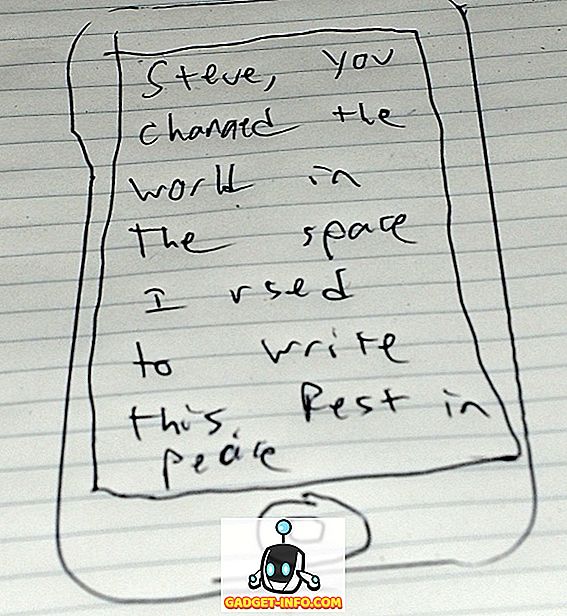최근에 저는 사무실의 새로운 PC에 Windows Vista의 새로운 복사본을 설치했으며 모든 것이 잘되었습니다. 설치 중에 오류나 문제가 없었습니다. 그래서 나는 CD를 꺼냈다가 컴퓨터를 재시작했다.이 오류 메시지가 나타났다.
Bootmgr가 없습니다. ctrl-alt-del을 눌러 다시 시작하십시오.
굉장한! Windows Vista의 새로운 설치 및 작동하지 않습니다. 따라서 온라인에서 몇 가지 조사를 한 후 내 컴퓨터에서 문제의 원인을 파악할 수있었습니다. 이 기사에서는 다른 상황에서 발생할 수 있기 때문에 문제를 해결할 수있는 몇 가지 다른 방법을 나열합니다.
우선, 그 중 하나가 작동하는 경우를 대비하여 더 쉬운 솔루션부터 시작하겠습니다. 그렇지 않다면 더 복잡한 해결책을 찾아 보겠습니다.
방법 1 - 보조 하드 드라이브 분리
다른 유형의 여러 하드 드라이브가 설치되어있어 Bootmrg is missing 오류가 발생할 수있는 한 가지 이유가 있습니다. 예를 들어 SATA 드라이브와 보조 SCSI 드라이브가 하나있는 경우이 문제가 발생할 수 있습니다.
한 가지 간단한 해결책은 두 번째 드라이브의 플러그를 뽑은 다음 재부팅하는 것입니다. Vista가 정상적으로 시작되면 보조 하드 드라이브를 다시 연결하고 다시 부팅하십시오. 잘만되면 문제는 사라질 것입니다.
보조 HDD를 연결할 때 메시지가 다시 나타나면 다시 연결을 해제하고 하나의 드라이브로 Vista를 다시 설치 한 다음 CD를 꺼내 재부팅해야합니다. Windows가 정상적으로로드됩니다. 그런 다음 보조 드라이브를 다시 연결하고 재부팅하십시오.
방법 2 - 하드 디스크 부팅 우선 순위 변경
문제를 해결할 수있는 또 다른 간단한 설정은 BIOS의 부팅 순서와 부팅 우선 순위입니다. 먼저, HDD가 플로피 드라이브 나 CDROM이 아닌 부팅 순서에서 1 번 번호인지 확인하십시오.

위의 그림에서 알 수 있듯이 CDROM이 첫 번째 부팅 장치로 설정되어 있습니다. 하드 디스크로 변경하려고합니다. 둘째, 위의 화면처럼 하드 디스크 부팅 우선 순위 옵션이있는 경우 Windows Vista가 설치된 하드 드라이브 (물리적 디스크가 둘 이상인 경우)를 선택하려고합니다.
이 두 설정을 올바른 부팅 장치와 하드 디스크로 변경하면 더 이상 Bootmrg에 오류 가 나타나지 않습니다.
방법 3 - USB 장치를 분리합니다.
나는 여러 장소에서 사람들이 USB 플래시 드라이브를 오랫동안 컴퓨터에 연결 한 상태로두고 USB 드라이브가 연결되어 있고 재부팅 할 때 Windows 업데이트 패치를 설치하면이 문제가 발생합니다. Vista의 메시지.
컴퓨터에 연결할 수있는 USB 플래시 드라이브를 분리했다가 다시 시작하십시오. 그래도 문제가 해결되지 않으면 문제 해결을위한 고급 방법을 계속 읽어보십시오!
방법 4 - BCD 저장소 다시 작성
네 번째 방법은 좀 더 복잡하지만 다른 기능이 없으면 필요할 수 있습니다. 첫째, 활성 파티션이 하나만 있고 Windows Vista가 설치된 파티션으로 설정되어 있는지 확인하십시오. 하나 이상의 활성 파티션이 있으면 문제가 발생합니다.
다음 Windows Vista 복구 환경에서 bootrec 도구를 사용하여 BCD 저장소를 다시 작성하십시오. Vista DVD를 열고 컴퓨터 복구를 선택하면 됩니다 .
그런 다음 운영 체제를 선택하고 시스템 복구 옵션 대화 상자에서 명령 프롬프트 를 클릭하십시오.
이제 프롬프트에서 다음 명령을 입력하고 Enter를 누릅니다.
Bootrec / RebuildBcd
Windows 설치를 찾으면 항목을 추가 할 것인지 묻는 메시지가 표시되므로 예를 입력하십시오. Windows 설치를 찾을 수 없으면 BCD 저장소를 제거하고 다시 만들어야합니다. 이 경우 다음 명령을 입력하십시오.
Bcdedit / export C : \ BCD_Backup ren c : \ boot \ bcd bcd.old Bootrec / rebuildbcd
C :를 Windows Vista를 설치 한 파티션으로 변경해야합니다. 이제 Vista DVD가 들어있는 컴퓨터를 다시 시작하십시오. 복구 옵션을 선택하고 Vista 설치를 복구하도록하십시오. 다시 시작하면 문제가 해결됩니다.
방법 5 - 다른 컴퓨터에서 bootmrg 파일 복사
마지막으로, 실제로 Windows Vista 컴퓨터에서 파일을 복사하여 올바르게 부팅되지 않는 컴퓨터의 해당 디렉토리에 복사 해보십시오. Bootmrg는 C 드라이브의 루트 (또는 Vista를 설치 한 드라이브)에 있지만 보호 된 운영 체제 파일을 숨김 해제 한 경우에만 표시됩니다.
기본적으로 내 컴퓨터를 열고 구성 을 클릭 한 다음 폴더 및 검색 옵션 을 클릭하고 보기 탭을 클릭 한 다음 숨김 파일 및 폴더 표시 라디오 단추를 선택하고 운영 체제 파일 숨기기 상자를 선택 취소하십시오.
이제 C 드라이브로 가서 bootmrg 파일을 USB 스틱이나 CD에 복사하십시오. 그런 다음 다른 컴퓨터로 이동하여 Vista DVD를 넣은 채 부팅하거나 Vista 시작 디스크를 사용하여 부팅하십시오. 파일을 같은 위치에 복사하고 Vista DVD가 없으면 컴퓨터를 다시 시작하십시오.이 메시지가 더 이상 나타나지 않아야합니다!
bootmgr에 문제가 계속 발생하는 경우 댓글 섹션에 문제를 게시하면 도와 드리겠습니다. 즐겨!